Witam.
Wszystkim u�ytkownikom, kt�rym zar�wno standardowy widok, jak i funkcjonalno�� windowsowskiego pulpitu przesta�y si� podoba�, a usilne pr�by rozbudowania jego funkcjonalno�ci i uroku aplikacjami typu
Rocket Dock,
Google Desktop czy
Yahoo! Widgets i tym podobnym nie przynosz� po��danego efektu, polecam niezwykle ciekawy program
BumpTop Free, kt�ry jest bezp�atn� wersj� aplikacji BumpTop Pro, dost�pnej w cenie 29 dolar�w ameryka�skich.
BumpTop Free zmienia nasz pulpit w niespotykane dot�d wirtualne tr�jwymiarowe biurko zbudowane z pi�ciu aktywnych powierzchni roboczych - czterech �cian i blatu, kt�ry jest odpowiednikiem standardowego pulpitu systemu Windows. Ca�o�� wygl�dem przypomina troch� pude�ko, do wn�trza kt�rego zagl�damy z g�ry.
Innowacyjno�� i oryginalno�� programu doceniona zosta�a tak�e przez czo�owych �wiatowych producent�w kart graficznych, takich jak
PowerColor,
HIS oraz
Sapphire, kt�rzy zapowiedzieli dodawanie programu do wszystkich kart graficznych, jakie zostan� przez nich wydane.
Pokr�tce przedstawi� najistotniejsze funkcje programu, kt�rych nie spotkamy w �adnych innych tego typu aplikacjach.
Instalacja
Aplikacj� BumpTop Free bezp�atnie pobierzemy ->
st�d.
Instalacja programu ogranicza si� do dwukrotnego klikni�cia lewym przyciskiem myszy na pobranym pliku wykonywalnym EXE.
Aplikacja domy�lnie instaluje si� na partycji systemowej i niestety nie dano nam mo�liwo�ci zmiany tej�e lokalizacji.
Pierwsze wra�enie
Zaraz po zako�czeniu instalacji naszym oczom uka�e si� nowoczesny tr�jwymiarowy pulpit, przypominaj�cy wirtualne, pe�nofunkcjonalne biurko, a wraz z nim tutorial, maj�cy na celu zaznajomienie nas z podstawowymi jego funkcjami. Mo�emy skorzysta� z mo�liwo�ci treningu, ewentualnie przeskoczy� go, by potem metod� pr�b i b��d�w samemu odkry� tajniki BumpTop.
Je�eli przeczytasz do ko�ca ten poradnik, to i metod� pr�b i b��d�w mo�esz pomin�� ;)
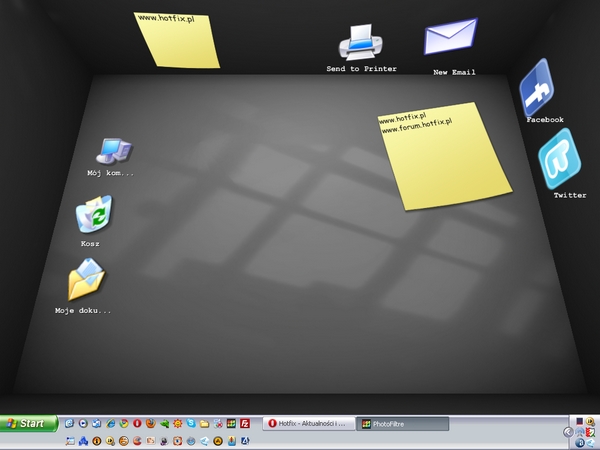
Jak wida�, wraz z nowym pulpitem pojawi�y si� ikonki "Twitter" oraz "Facebook" na prawej �ciance, dzi�ki kt�rym dostaniemy si� do takowych serwis�w, na blacie podstawowe ikony systemowe "M�j komputer", "Moje dokumenty", "Kosz" oraz co� nowego, ��ta karteczka notatnika, kt�r� dowolnie mo�emy uzupe�nia� wpisami. Identyczna znajduje si� te� na �ciance czo�owej. Obok niej ikona drukarki.
UWAGA
Pulpit widoczny na screenie powy�ej zosta� uporz�dkowany ;)
Je�eli na Twoim pierwotnym pulpicie (tym windowsowskim) znajdowa�o si� przyk�adowo 200 ikon, to wskocz� one bezpo�rednio do BumpTop, co na pierwszy rzut mo�e wygl�da� bardzo chaotycznie, wi�c przestrzegam, aby na wst�pie si� nie zrazi� ;)
Nale�y r�wnie� wspomnie�, �e oba pulpity (nowy i ten Windowsa) s� niezale�ne od siebie, co oznacza, �e ustawienie ikon na pulpicie BumpTop nie ingeruje w ustawienie ikon w klasycznym pulpicie. Tam ikony pozostaj� nienaruszone.
Aplikacja BumpTop nie uniemo�liwia powrotu do pierwotnego pulpitu. Program uruchamiany jest jak ka�dy inny i w ka�dej chwili mo�na go zamkn�� z poziomu ikonki znajduj�cej si� w zasobniku systemowym.
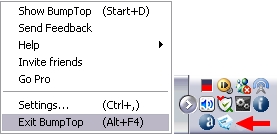 Ustawienia (Settings)
Ustawienia (Settings)
Z tego samego poziomu przechodzimy do ustawie� programu wybieraj�c "Settings...".
Niestety tutaj pr�no szuka� ustawie� zmiany j�zyka programu. Jak na razie bezp�atna wersja aplikacji BumpTop nie jest dost�pna w naszym ojczystym j�zyku.
Sekcja ustawie� programu ("Stettings...") wygl�da nast�puj�co:
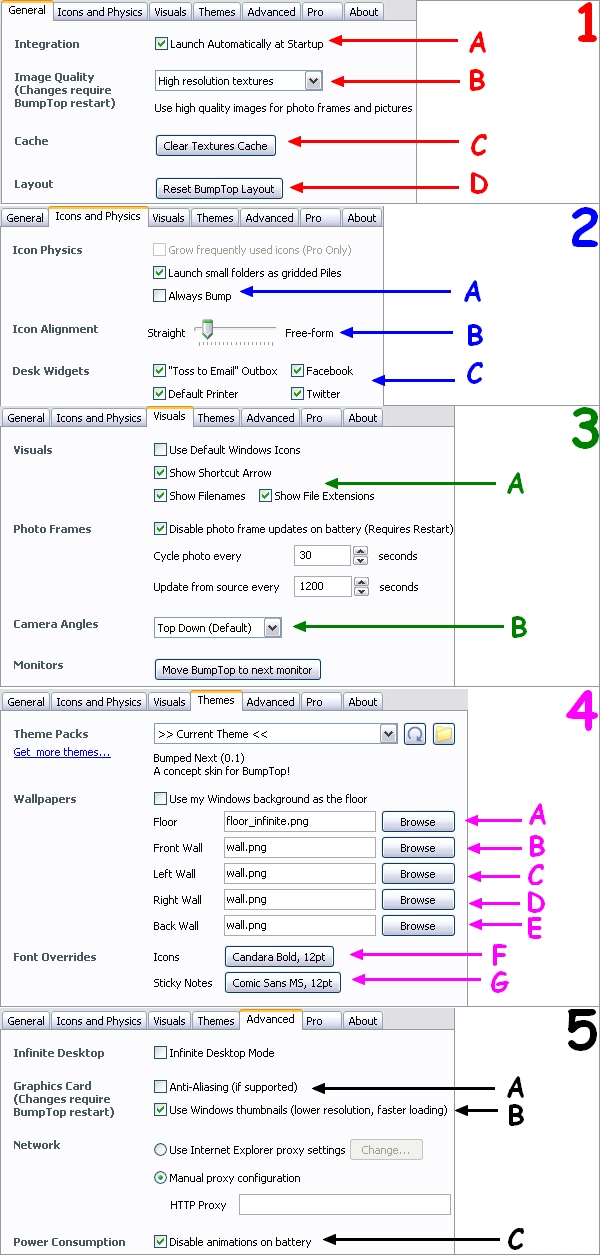 1
1.
Zak�adka "General", sekcja ustawie� g��wnych:
A - uruchamiaj program BumpTop Free wraz z systemem operacyjnym
B - rozdzielczo�� (jako��) powierzchni roboczych, jako�� tekstur je wype�niaj�cych. "High resolution textures" - jako�� najwy�sza
C - czyszczenie pami�ci podr�cznej tekstur
D - reset sk�rki programu (powr�t do sk�rki domy�lnej)
2.
Zak�adka "Icon and Physics", sekcja ustawie� ikon oraz fizyki programu:
A - zaznaczenie powoduje wzajemn� reakcj� ikon mi�dzy sob� podczas ich przesuwania. Ikony odbijaj� si� od siebie. Odznaczenie wywo�uje neutralno�� ikon wzgl�dem siebie. Mo�na ustawia� r�cznie ikony jedna na drugiej.
B - suwak, kt�rym ustawimy poziom bezw�adno�ci ikon. Maksymalne przesuni�cie suwaka w lewo ustawia ikony na baczno��, tak jak to ma si� w przypadku standardowego pulpitu Windowsa. Czym suwak bardziej przesuni�ty jest w prawo, tym ikony staj� si� bezw�adniejsze, a nad ich ustawieniem musimy zapanowa� manualnie kursorem myszki. Przyk�adowo ikona podczas z�ego uchwycenia jej kursorem odwraca si� do g�ry nogami; ikona po przyklejeniu jej do �ciany po kilku dniach zsuwa si� na d� albo odpada ca�kowicie i le�y na blacie.
C - pokazujemy / ukrywamy ikony (odno�niki) do poczty email, Twitter-a, Facebook-a oraz ustawie� drukarki (widoczne na pierwszym screenie w poradniku)
3.
Zak�adka "Visuals", sekcja ustawie� wizualnych programu:
A - "Use Default Windows Icons" przywraca domy�lne ikony systemu Windows, "Show Filenames" pokazuje nazwy pod ikonami, "Show File Extensions" pokazuje rozszerzenia plik�w w ich nazwach
B - domy�lne ustawienie kamery nad naszym tr�jwymiarowym biurkiem
4.
Zak�adka "Themes", sekcja ustawie� sk�rki programu oraz tekstur poszczeg�lnych p�aszczyzn biurka:
A - tekstura dla pod�ogi (blatu)
B - tekstura dla �ciany frontowej (czo�owej)
C - tekstura dla �ciany lewej
D - tekstura dla �ciany prawej
E - tekstura dla �ciany tylnej
F - rodzaj i rozmiar czcionki podpisu ikon
G - rodzaj i rozmiar czcionki w notatniku (��tych karteczkach)
5.
Zak�adka "Advanced", sekcja ustawie� zaawansowanych programu :
A - Anti-Aliasing dost�pny jest jedynie, gdy sprz�towo wspiera go nasza karta graficzna. A nawet je�eli wspiera, a program wykryje, �e aktywna funkcja spowalnia jego dzia�anie, zostaje ona automatycznie wy��czona. Anti-Aliasing to sprz�towe wyg�adzanie kraw�dzi wszystkich element�w graficznych naszego pulpitu
B - u�ycie miniaturek zdj�� systemu Windows
C - w��czenie / ukrycie widoku aktualnego stanu baterii (tylko dla komputer�w przeno�nych)
BumpTop Free w praktyce
I. MENU PODR�CZNE
Menu podr�czne aplikacji znacz�co r�ni si� od tego standardowego systemu Windows, aczkolwiek jest niezwykle przejrzyste i intuicyjne. Sk�ada si� albowiem z trzech opcji, kt�re otrzymujemy po klikni�ciu prawym przyciskiem myszy na biurku:
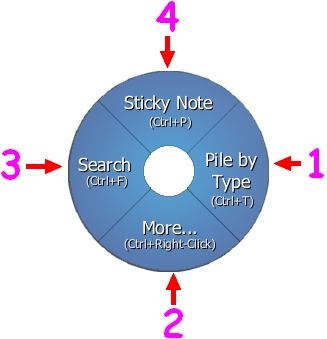 1
1 - sortowanie plik�w znajduj�cych si� na pulpicie wed�ug typ�w
2 - rozwija klasyczne menu pulpitu systemu Windows
3 - wyszukiwarka zawarto�ci pulpitu
4 - tworzenie notatnika. Wersja Free pozwala na jednoczesne stworzenie dw�ch notatnik�w. Notatnik edytujemy za spraw� dwukrotnego klikni�cia we� lewym przyciskiem myszki
Po klikni�ciu prawym przyciskiem myszy na kt�rymkolwiek element znajduj�cy si� na biurku (ikon�, zdj�cie) ujrzymy menu:
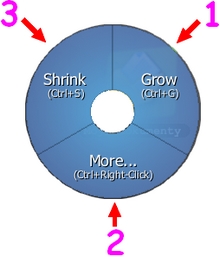 1
1 - powi�kszenie elementu
2 - rozwija klasyczne menu podr�czne pulpitu
3 - pomniejszenie elementu
II. SORTOWANIE
Znakomit� funkcj�, kt�ra osobi�cie spodoba�a mi si� bardzo jest mo�liwo�� sortowania zawarto�ci pulpitu (ikon, plik�w graficznych, dokument�w) w posegregowane stosy lub w jeden wielki stos. Element ten jest niezwykle praktyczny w przypadku, gdy pulpit jest naszym g��wnym "wysypiskiem" pobieranych z Sieci plik�w i innych.
Poszczeg�lne kroki sortowania:
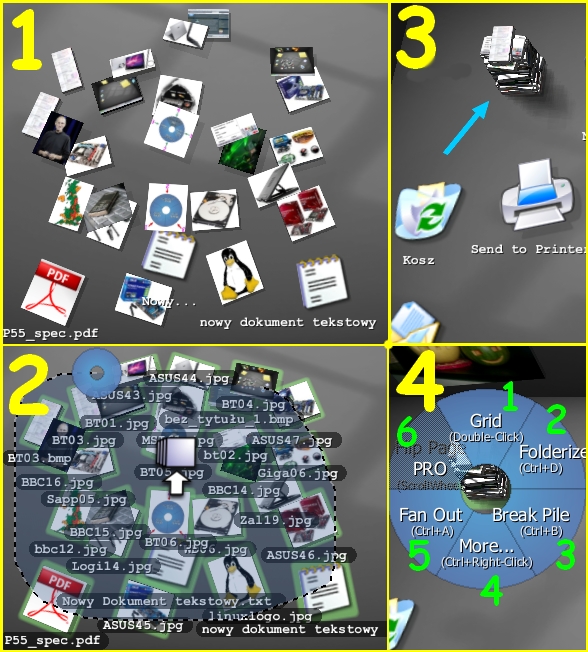 1
1 - rozsypane na blacie pliki
2 - zaznaczamy ca�o�� poprzez naci�ni�cie lewego przycisku myszy i przeci�gni�cie, po czym wskazujemy kursorem ikonk�, kt�ra pojawi�a si� wewn�trz ba�aganu
3 - otrzymujemy uroczy aktywny, tr�jwymiarowy stosik zawieraj�cy wszystkie zaznaczone elementy. Mo�emy go przestawi� w dowolne miejsce, nawet przykleja� do �cian. Teraz do tej kupki dodawa� mo�emy pojedyncze pliki za pomoc� techniki "przeci�gnij i upu��". Nowy element pojawi si� na czubku stosu.
4 - menu, jakie pojawi si� po klikni�ciu prawym przyciskiem myszy na stosie
Oto opis jego opcji:
1 - tworzenie p�ki ca�� zawarto�ci� stosu. P�ka jest p�aszczyzn� poziom� w kszta�cie czworok�ta, kt�r� mo�emy przestawia� dowolnie, w tym przykleja� do �cian na r�nych poziomach. Zawarto�� p�ki przegl�damy za pomoc� zielonych strza�eczek w jej prawym g�rnym rogu. Zamykamy czerwonym krzy�ykiem.
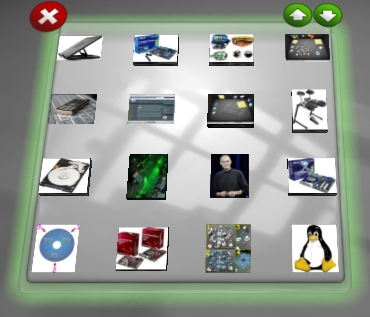 2
2 - przypisanie zawarto�ci stosu do nowego folderu
3 - rozsypanie stosu do stanu pierwotnego, kt�ry widoczny jest w ramce numer 1
4 - rozwini�cie klasycznego menu podr�cznego pulpitu
5 - utworzenie w�yka z plik�w zawartych w stosie. Wygl�da to mniej wi�cej tak, jak roz�o�ona r�wnomiernym ruchem talia kart
6 - funkcja p�atnej wersji Pro
III. POKAZ SLAJD�W / OBRAZY
Ciekawym, acz nie innowacyjnym elementem aplikacji BumpTop jest mo�liwo�� wygenerowania kilku obraz�w, kt�re b�d� przytwierdzone do �cian naszego biurka b�d� po�o�one na jego blacie. Sta�e obrazy to nie wszystko. W ramce wygenerowa� mo�emy pokaz slajd�w, przez co w r�wnych odst�pach czasu ukazywa� si� b�dzie nowe, losowe zdj�cie ze wskazanej przez nas lokalizacji na dysku twardym, jak r�wnie� ze wskazanego przez nas serwisu internetowego udost�pniaj�cego zdj�cia.
Funkcja uwidoczniona jest na screenie poni�ej, dok�adnie na czo�owej �cianie biurka.
 IV. POWI�KSZANIE / POMNIEJSZANIE IKON
IV. POWI�KSZANIE / POMNIEJSZANIE IKON
Za pomoc� opisanych w punkcie "MENU PODR�CZNE" funkcji "Grow" i "Shrink" mo�emy powi�kszy� oraz pomniejszy� dowoln� ikon� do wymaganych przez nas rozmiar�w. W przypadku powi�kszenia jedna ikona mo�e zajmowa� nawet ca�� powierzchni� blatu. Natomiast powi�kszanie notatnika daje mo�liwo�� zawarcia w nim wi�kszych ilo�ci tekstu
Screen obrazuje 3-krotne powi�kszenie ikony drukarki i 4-krotne powi�kszenie ikony poczty e-mail:
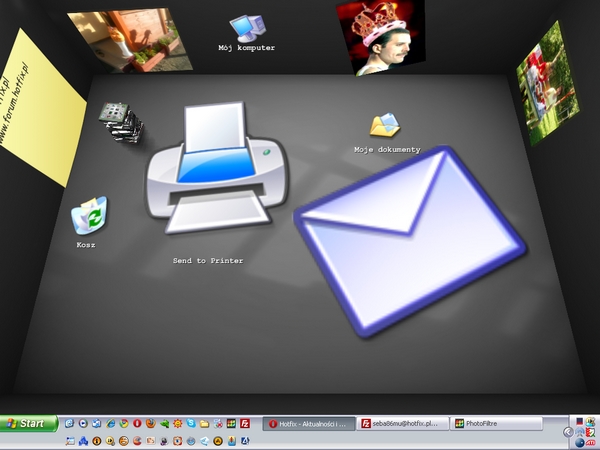 V. PRZEGL�D BIURKA
V. PRZEGL�D BIURKA
Z racji tego, �e nasz nowy pulpit jest tr�jwymiarowy, mamy mo�liwo�� przegl�dania ka�dej ze �cian. Czynno�� ta jest bardzo prosta. Wystarczy klikn�� dwukrotnie lewym przyciskiem myszy na �cianie, kt�r� chcemy podejrze�, po czym kamera p�ynnie przejdzie do pozycji, z kt�rej obejmie ca�� powierzchni� �ciany. Aby powr�ci� do pozycji wyj�ciowej, klikamy na pod�odze, ewentualnie na przycisku "Reset Camera".
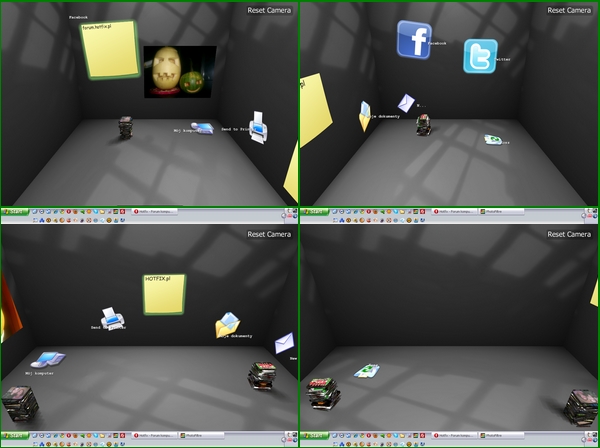
To by�oby na tyle ;)
Przydatne linki:
Oficjalna strona aplikacji BumpTop ->
www.BumpTop.com
Nieoficjalna strona z themami (sk�rkami) do aplikacji BumpTop ->
Themy do BumpTop
Instrukcja instalacji them�w do aplikacji BumpTop ->
Instrukcja instalacji them�w do BumpTop
Pozdrawiam serdecznie
seba86mu
ZAKAZ KOPIOWANIA TRE�CI TU ZAWARTYCH ORAZ SCREEN�W

